Устранение проблем со звуком в League of Legends
Опубликовано: 2022-03-21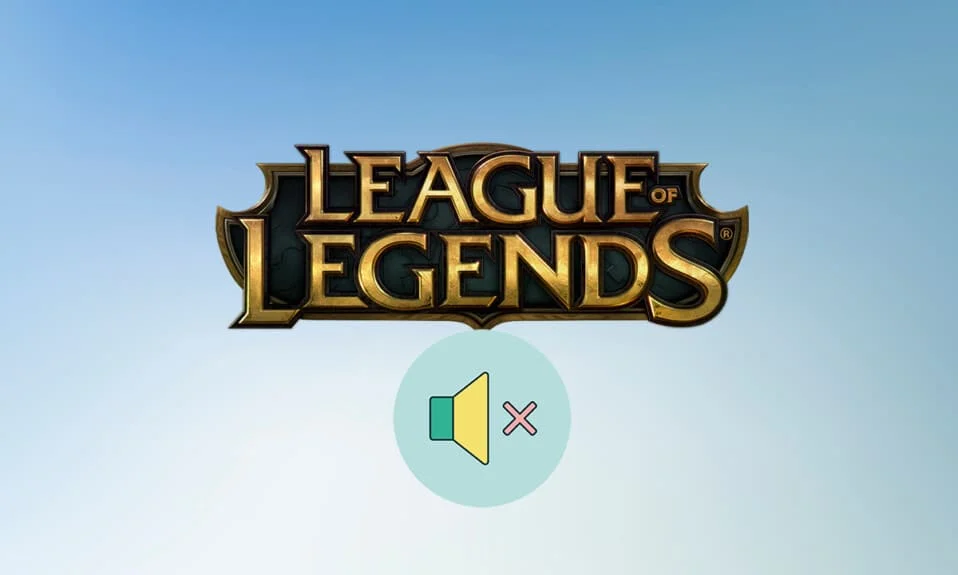
League Of Legends — легендарная многопользовательская онлайн-игра с множеством великолепных саундтреков. Это одна из самых популярных онлайн-игр на боевых аренах, которая постоянно развивается. Хотя игра довольно надежна, иногда возникают проблемы со звуком. Если вы также столкнулись с той же проблемой, вы находитесь в правильном месте. Мы предлагаем вам идеальное руководство, которое поможет вам решить проблему с неработающим звуком лиги, а также другие проблемы со звуком в League of Legends.
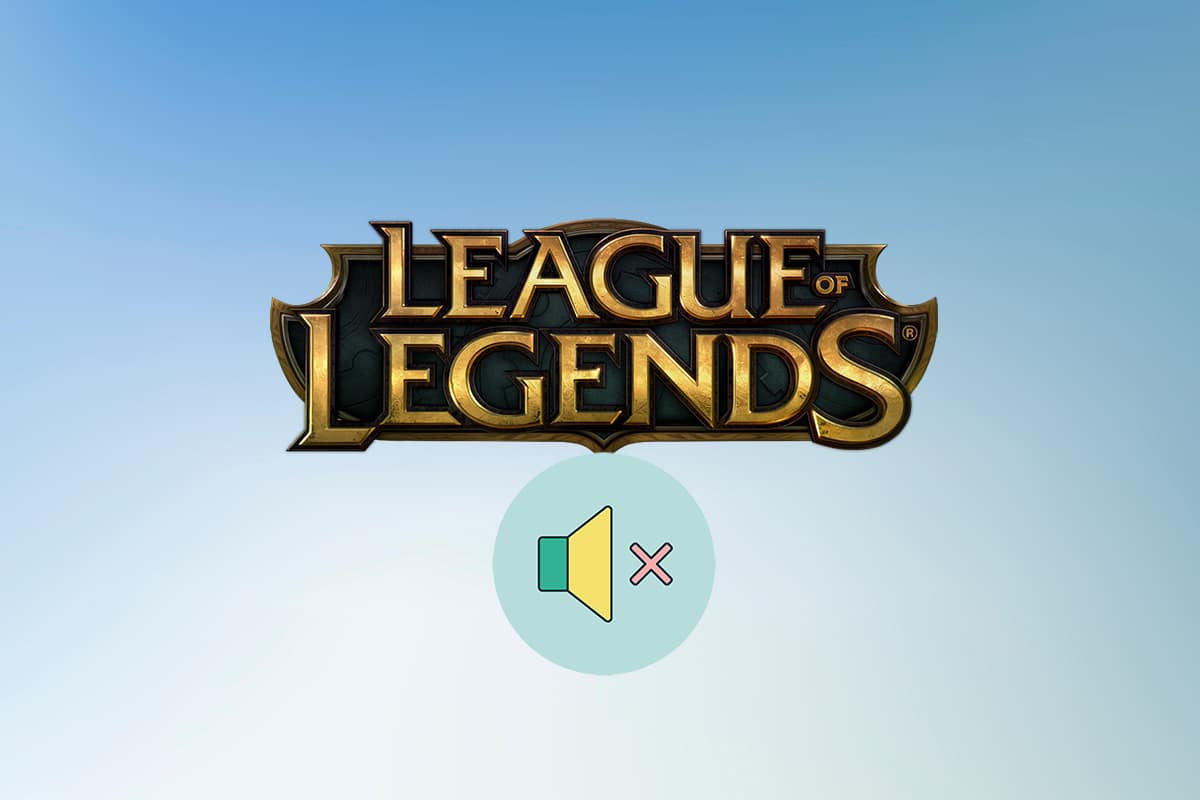
Содержание
- Как исправить проблемы со звуком в League of Legends
- Способ 1: увеличить громкость игры
- Способ 2: включить звук в игре
- Способ 3: повторно включить устройства воспроизведения
- Способ 4: настроить параметры динамика
- Способ 5: обновить аудиодрайверы
- Способ 6: переустановите League of Legends
Как исправить проблемы со звуком в League of Legends
Если вам интересно, почему звук лиги не работает, мы выделили для вас несколько вероятных причин.
- Неправильные настройки звука: вы можете изменить настройки звука на своем ПК и в игре League of Legends. Звук может стать приглушенным, если эти два параметра настроены ошибочно.
- Проблемы со входом/выходом звука: при использовании или удалении гарнитуры ваши настройки звука могут быть установлены на неправильное устройство вывода. Это означает, что звук будет воспроизводиться через устройство, которое не подключено, что приведет к потере звука. Изменение настроек вывода во время игры может испортить эти настройки.
- Поврежденные звуковые драйверы: звуковые драйверы вашего ПК могут быть повреждены. Их обновление может решить проблему.
Прежде чем перейти к методам устранения проблем со звуком в League of Legends, выполните следующие предварительные шаги.
- Перезагрузите компьютер: иногда обычный перезапуск может исправить сбои и другие мелкие ошибки путем обновления системы.
- Отключите и снова подключите аудиоустройство: в различных отчетах предполагается, что простое отключение и повторное подключение аудиоустройства к компьютеру может решить такие проблемы. Устраняет проблемы с подключением аудиоустройств.
После выполнения вышеуказанных действий, если вы все еще сталкиваетесь с проблемой, переходите к следующим методам один за другим.
Способ 1: увеличить громкость игры
Настройки звука вашего ПК могут быть настроены неправильно. Вы можете убедиться в этом, проверив микшер громкости и убедившись, что громкость вашей игры включена. Выполните следующие действия, чтобы сделать то же самое.
1. Щелкните правой кнопкой мыши значок динамика на панели задач .
![]()
2. Выберите « Открыть микшер громкости» .
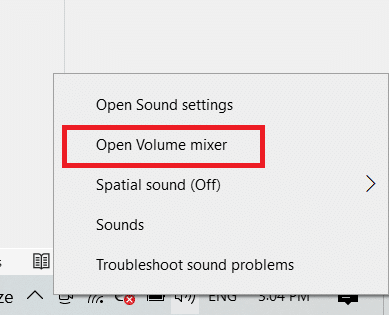
3. Найдите игру League of Legends и переместите ползунок громкости до упора вверх.
Примечание. Также следует проверить громкость игровой гарнитуры. Проверьте, есть ли на нем колесико или + -кнопки для управления громкостью. Увеличьте его громкость и посмотрите, решена ли проблема со звуком.
Способ 2: включить звук в игре
Вы можете столкнуться с этой проблемой, если звук в игре отключен. Иногда игроки отключают его, чтобы сосредоточиться на игровом процессе, не отвлекаясь. Вы можете включить его, выполнив следующие действия.
1. Откройте игру League of Legends и нажмите на значок шестеренки , чтобы перейти в настройки.
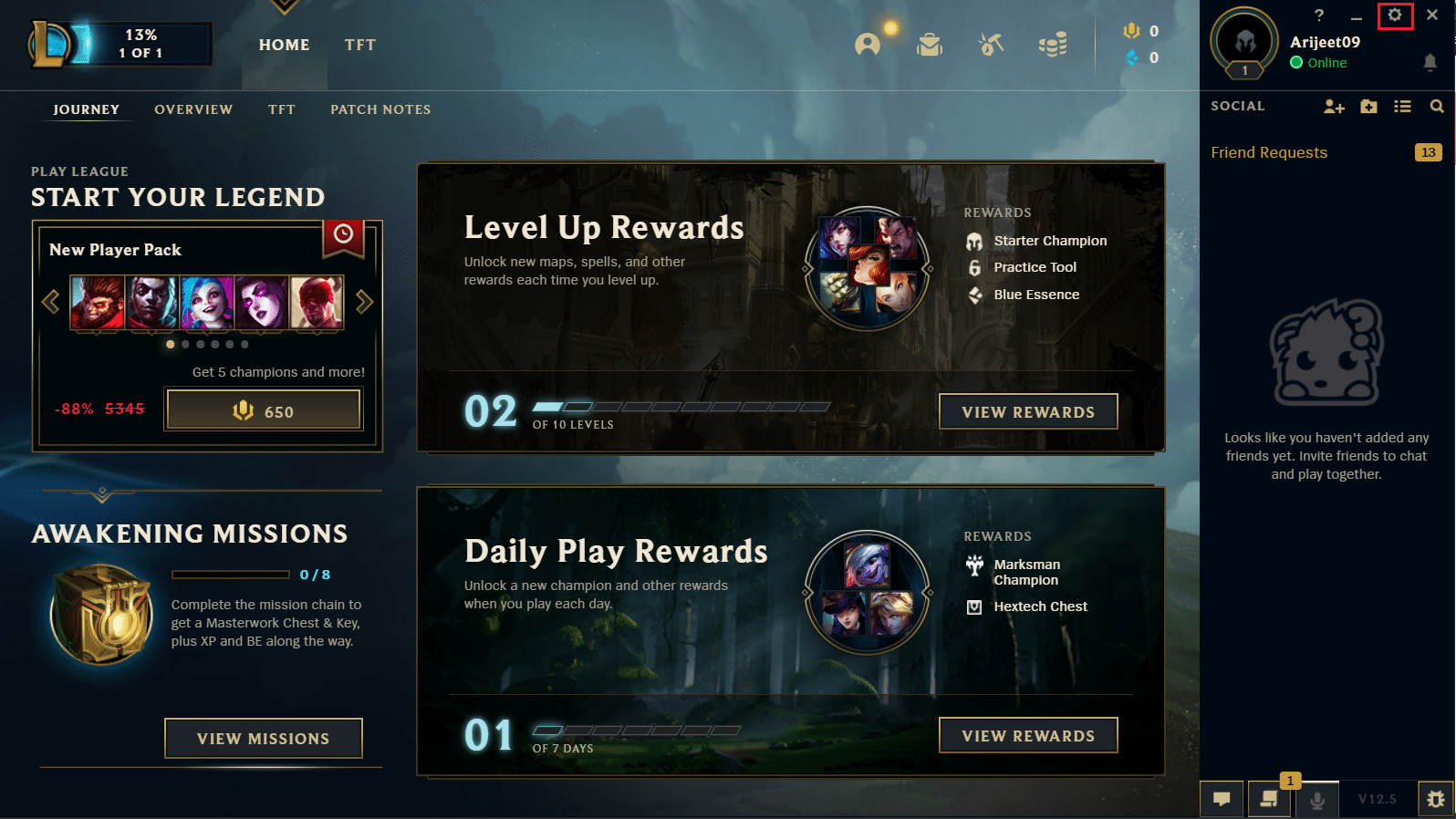
2. Выберите параметр Звук .
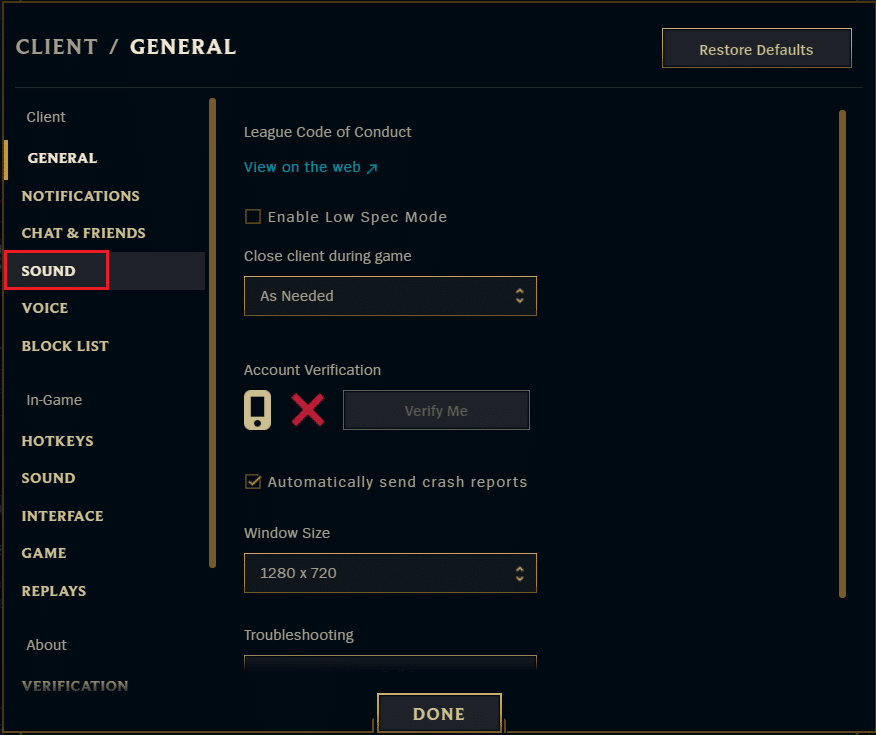
3. Включите настройки звука, звуковых эффектов и музыки , и если какой-либо ползунок установлен на ноль, сдвиньте его вправо и увеличьте их громкость.
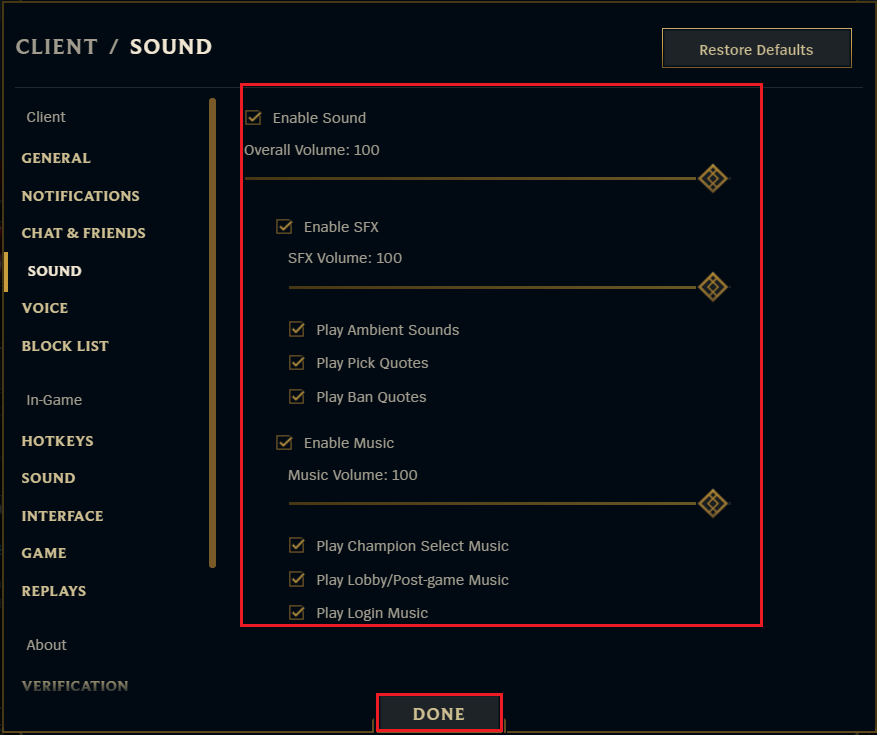
4. Нажмите ГОТОВО и перезапустите игру.
Также читайте: исправлено падение кадров в League of Legends
Способ 3: повторно включить устройства воспроизведения
Когда наушники, динамики и другие периферийные устройства подключены к вашему компьютеру, им предоставляется фиксированный аудиоканал. Убедитесь, что вы подключены к правильному аудиоканалу, так как использование неправильного канала может вызвать эту проблему. Вы можете включить/отключить аудиоканалы, выполнив следующие действия.
1. Щелкните правой кнопкой мыши значок динамика в правом нижнем углу панели задач и выберите параметр « Открыть настройки звука ».
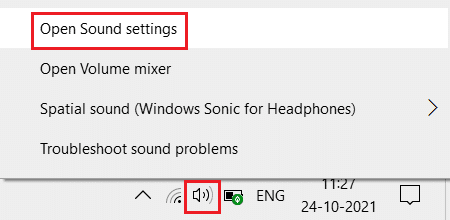
2. Здесь выберите устройство вывода из раскрывающегося меню.
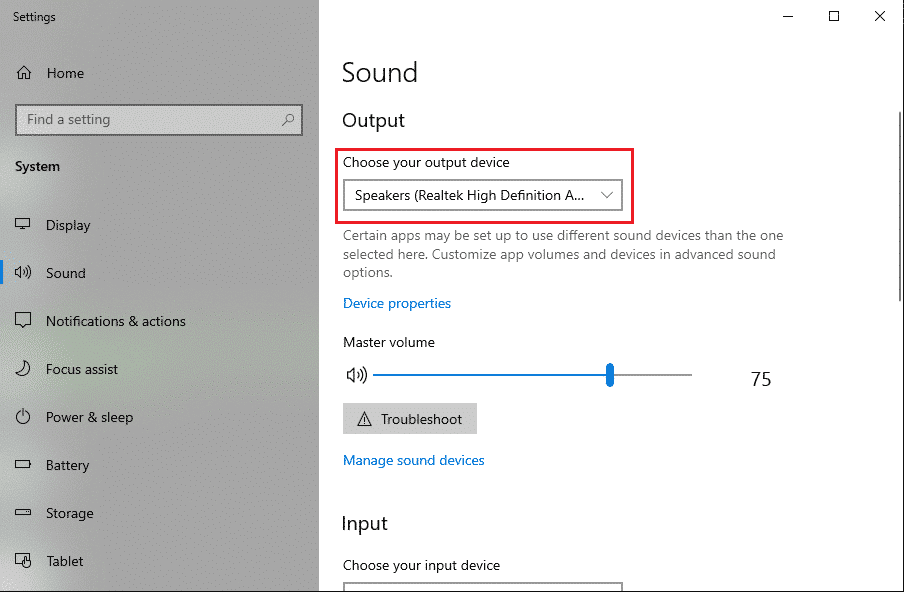
3. Кроме того, выберите устройство ввода в раскрывающемся меню.
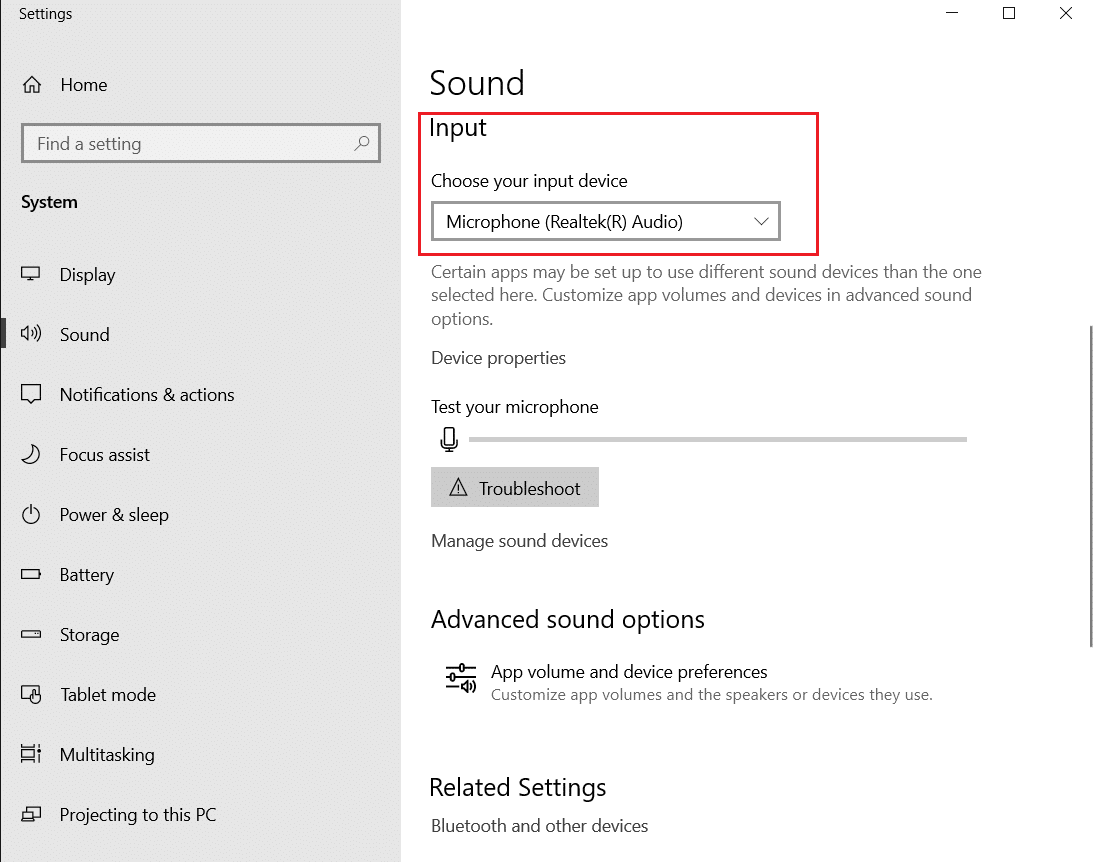

Проверьте, не сталкиваетесь ли вы с проблемой неработающего звука лиги.
Способ 4: настроить параметры динамика
(Примечание: этот метод можно было бы удалить, в разных местах он упоминается по-разному, в блогах тоже нет проверки)
Если у вас есть динамик Logitech, этот метод может вам подойти.
1. Подключите гарнитуру к ПК.
2. Нажмите « Пуск », введите « Панель управления » и нажмите клавишу «Ввод ».
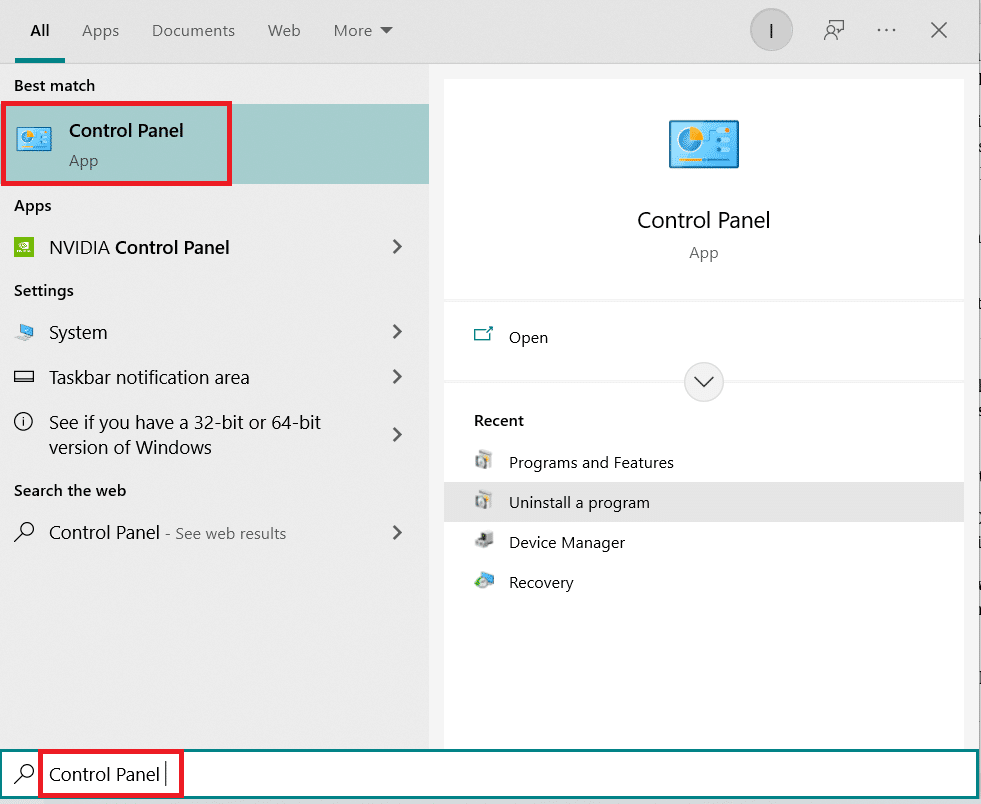
3. Установите «Просмотр по > категории» и перейдите к настройке « Оборудование и звук ».
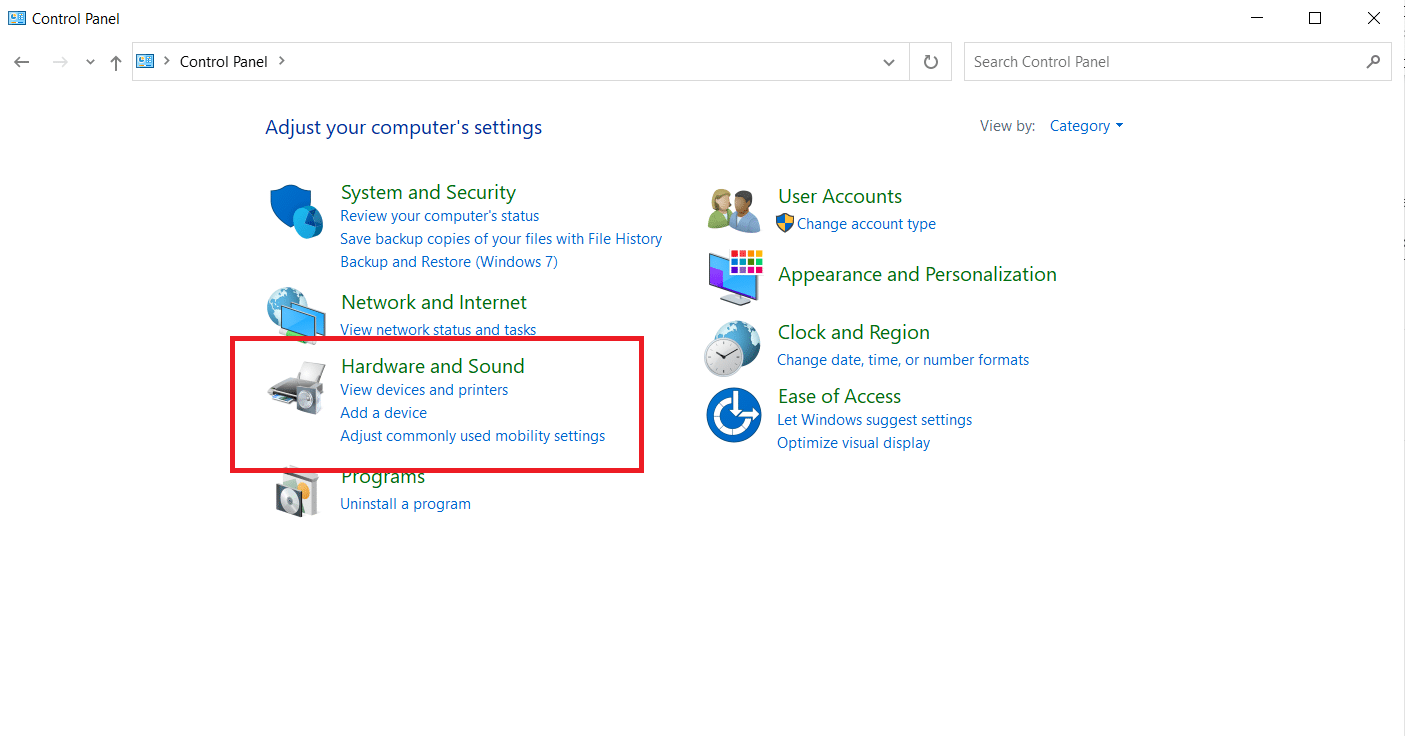
4. Выберите настройку звука .
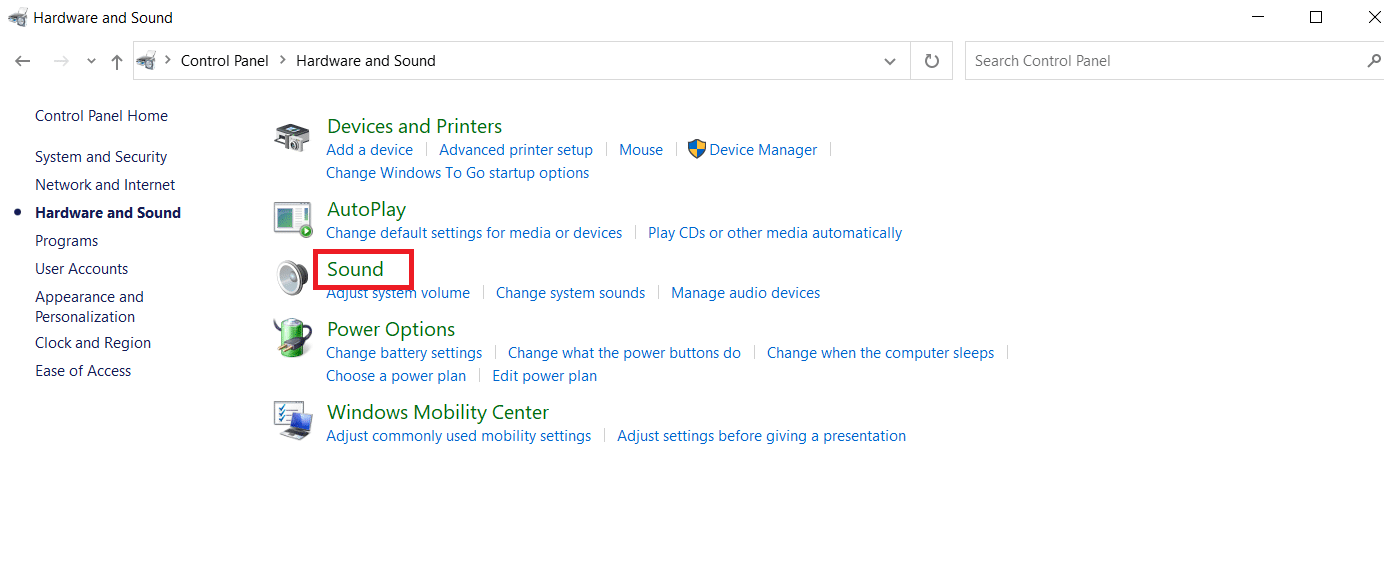
5. На вкладке « Воспроизведение » нажмите кнопку « Настроить » после выбора устройства.
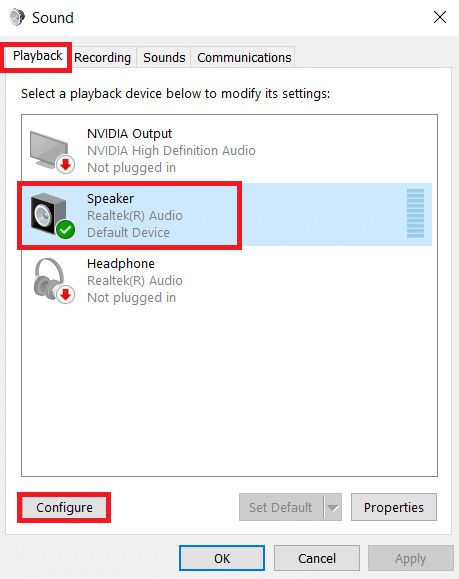
6. Нажмите « Далее» в разделе « Настройка динамиков» .
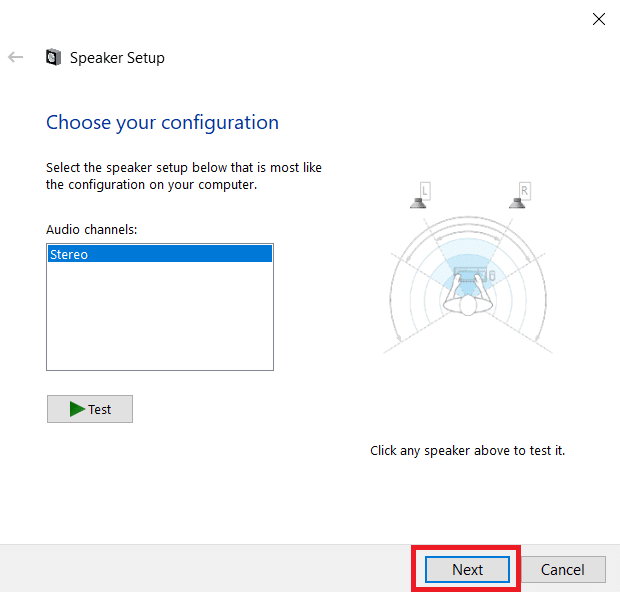
7. Снимите все флажки в разделе Operational Speakers .
8. Снимите флажок Передний левый и правый в разделе Полнодиапазонные динамики.
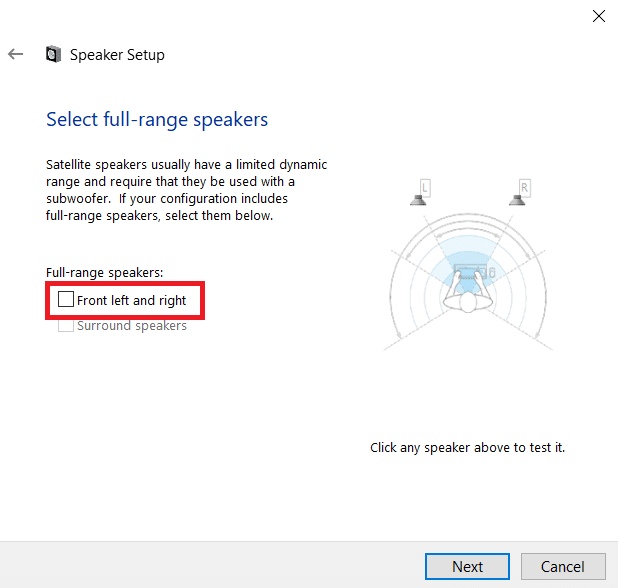
Проверьте, сохраняются ли проблемы со звуком в League of Legends.
Читайте также: Исправление черного экрана League of Legends в Windows 10
Способ 5: обновить аудиодрайверы
Эта проблема может быть связана с устаревшими аудиодрайверами. Это может быть решено путем обновления звуковых драйверов. Вы можете сделать это, следуя руководству «Как обновить драйверы Realtek HD Audio в Windows 10». Выполните аналогичные действия, если вы используете любой другой драйвер, кроме Realtek HD.
Способ 6: переустановите League of Legends
Файлы игры могут быть повреждены из-за ошибок и постоянного использования. Поврежденное программное обеспечение может привести к тому, что звук League of Legends не работает. Вы можете исправить это, переустановив League of Legends. Вот как вы можете это сделать, начиная с удаления игры.
1. Нажмите клавишу Windows , введите приложения и функции и нажмите Открыть .
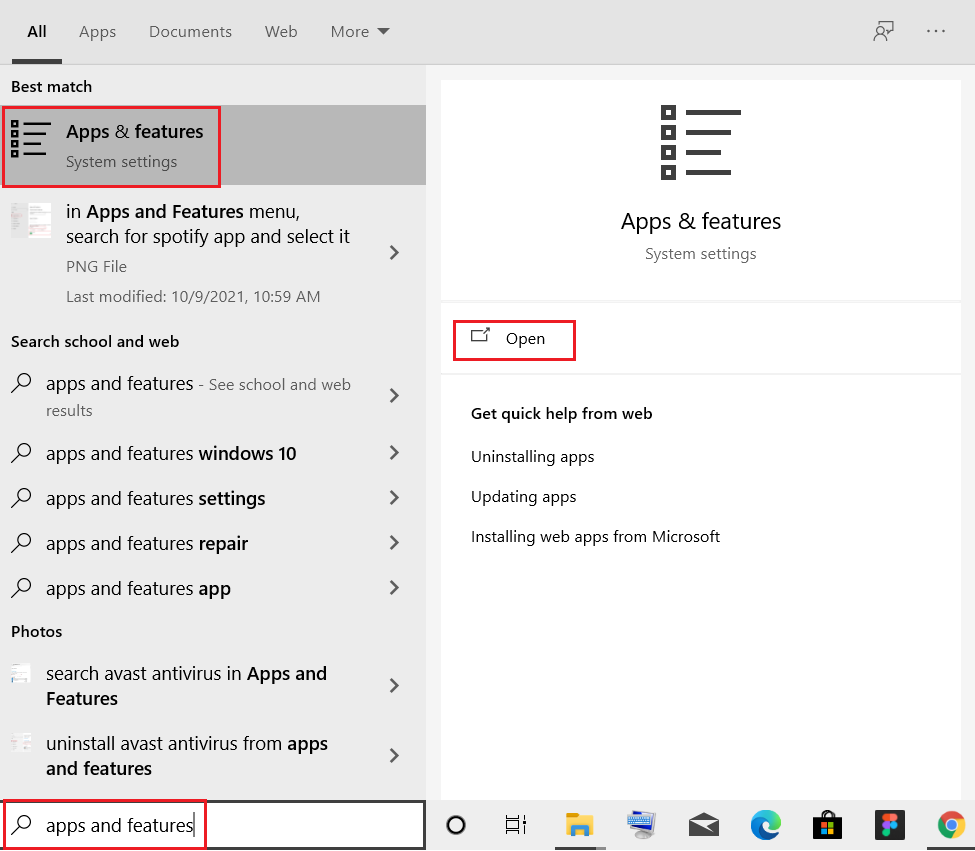
2. Найдите League of Legends в поле поиска в этом списке .
3. Затем выберите League of Legends и нажмите выделенную кнопку « Удалить ».
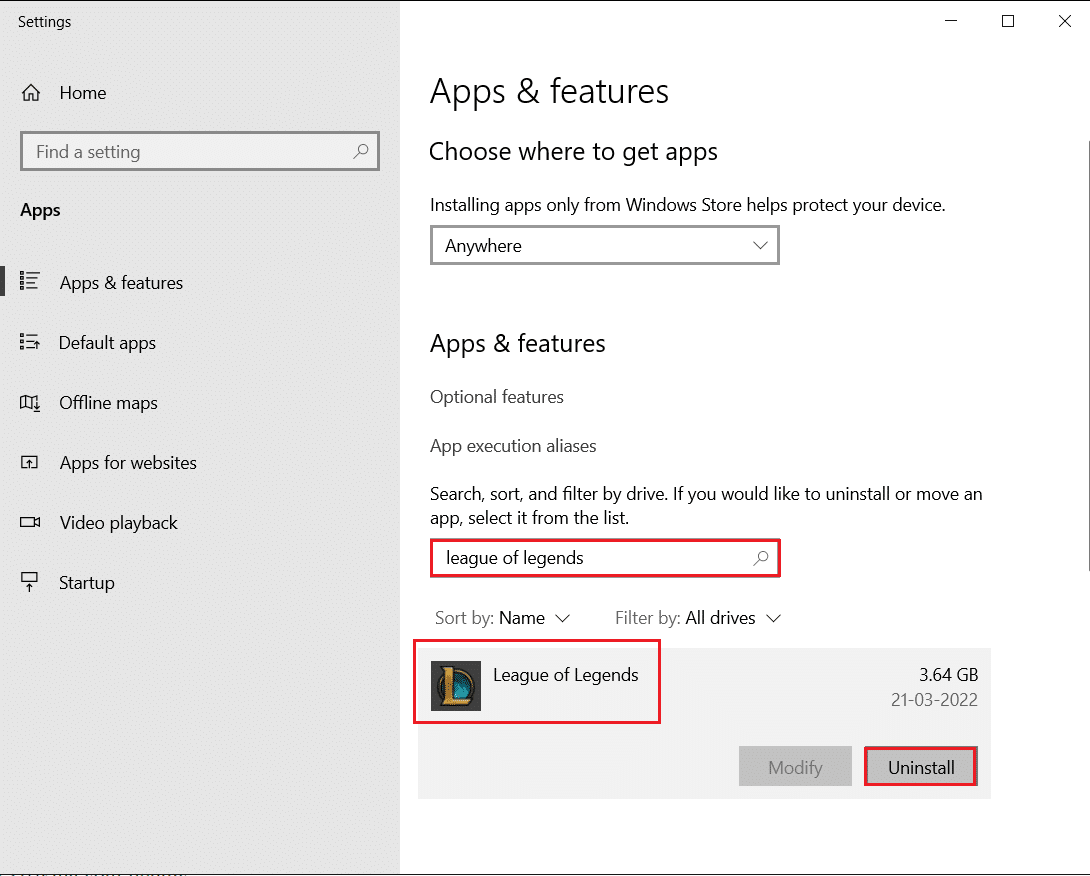
4. Снова нажмите «Удалить » для подтверждения.
5. После удаления игры перезагрузите ПК .
6. Затем перейдите на страницу загрузки официального сайта League of Legends и нажмите на опцию « Играть бесплатно ».
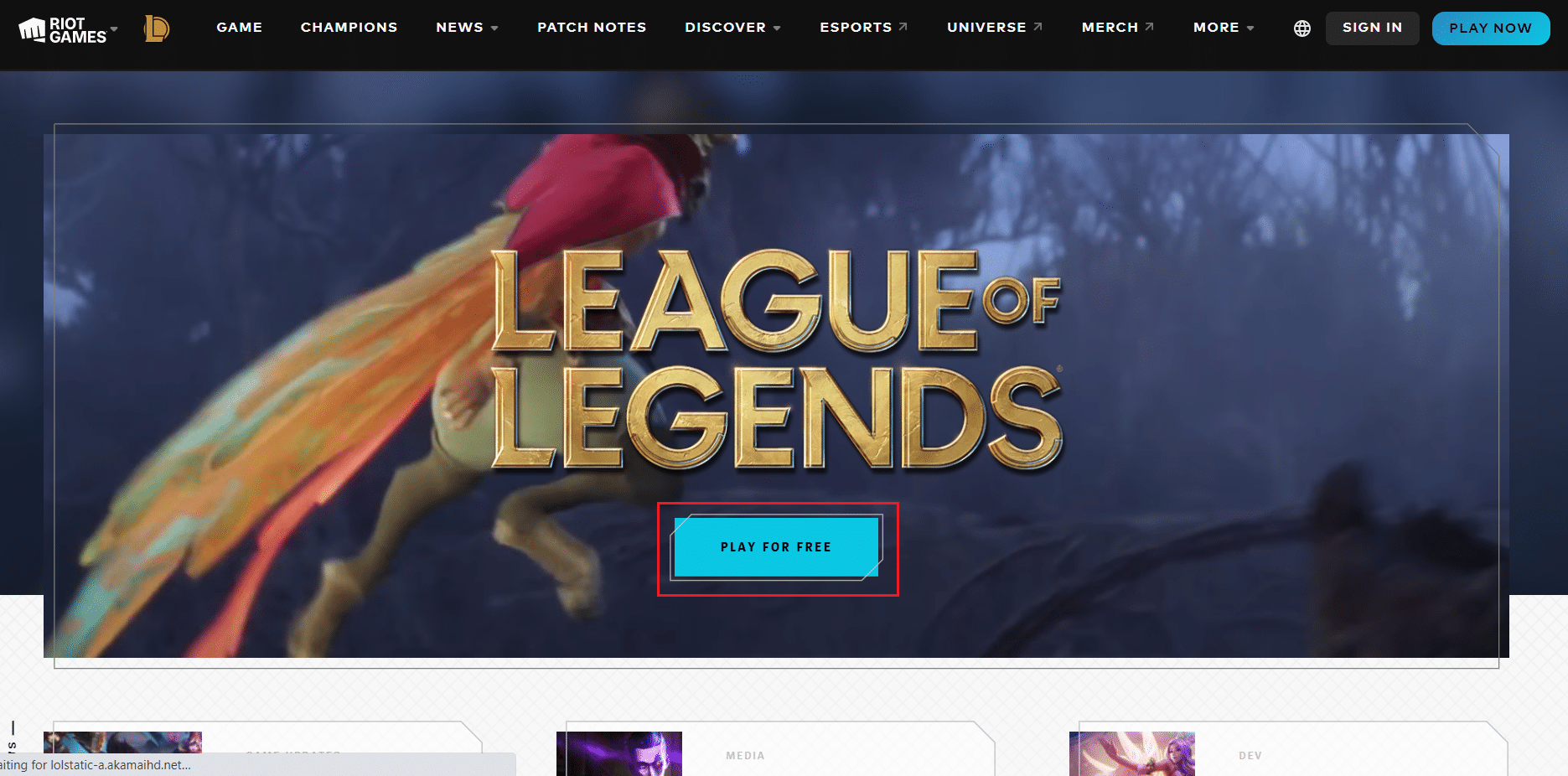
7. Зарегистрируйте свою учетную запись и нажмите «Загрузить для Windows ».
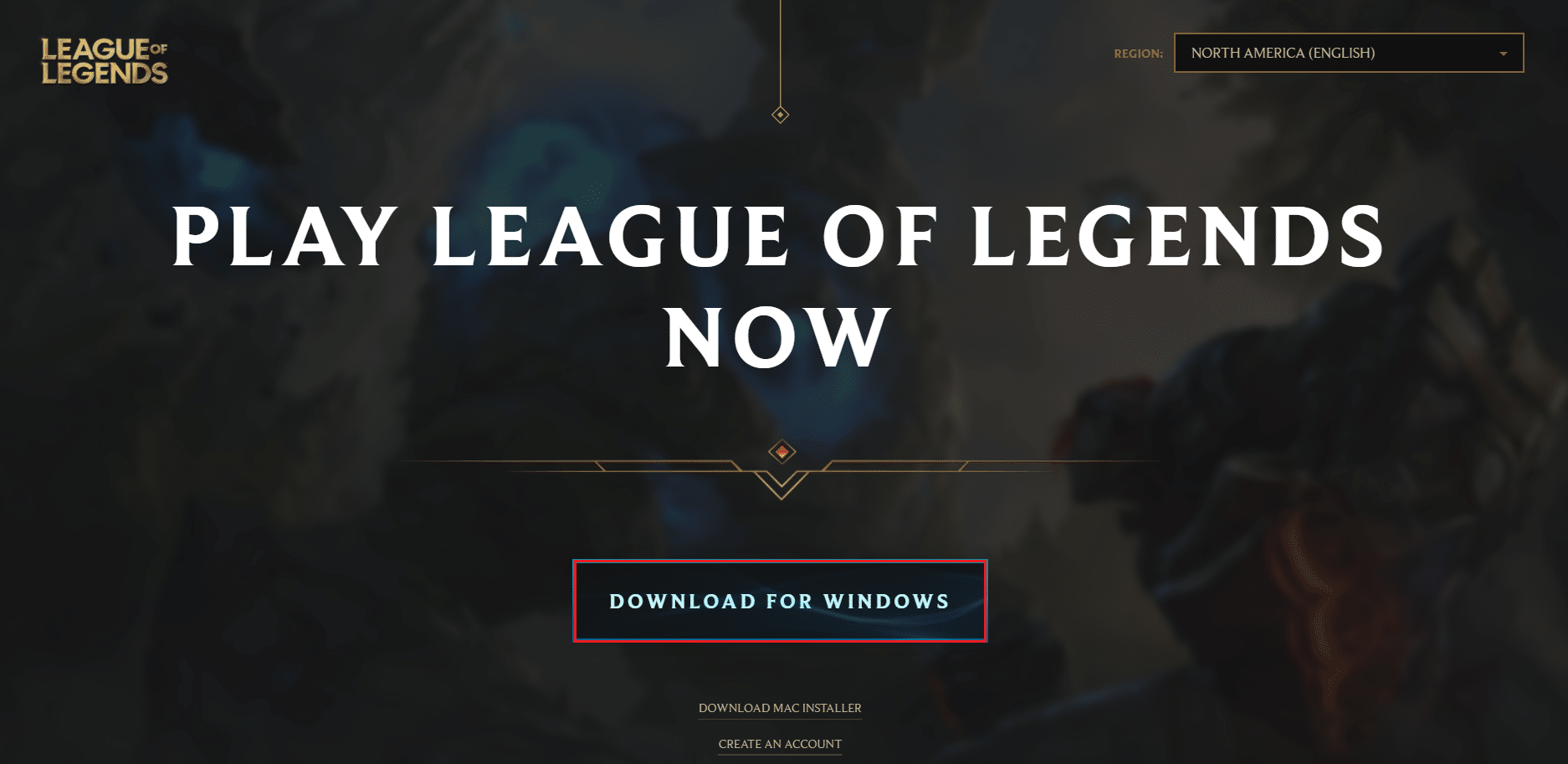
8. Откройте загруженный установочный файл .
9. Нажмите « Установить ».
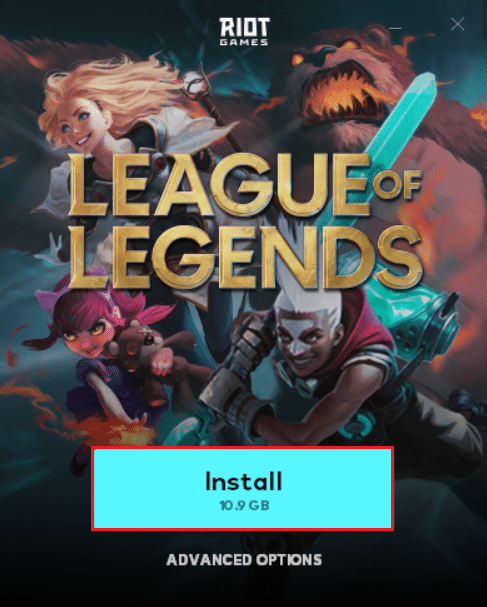
10. Дождитесь установки игры.
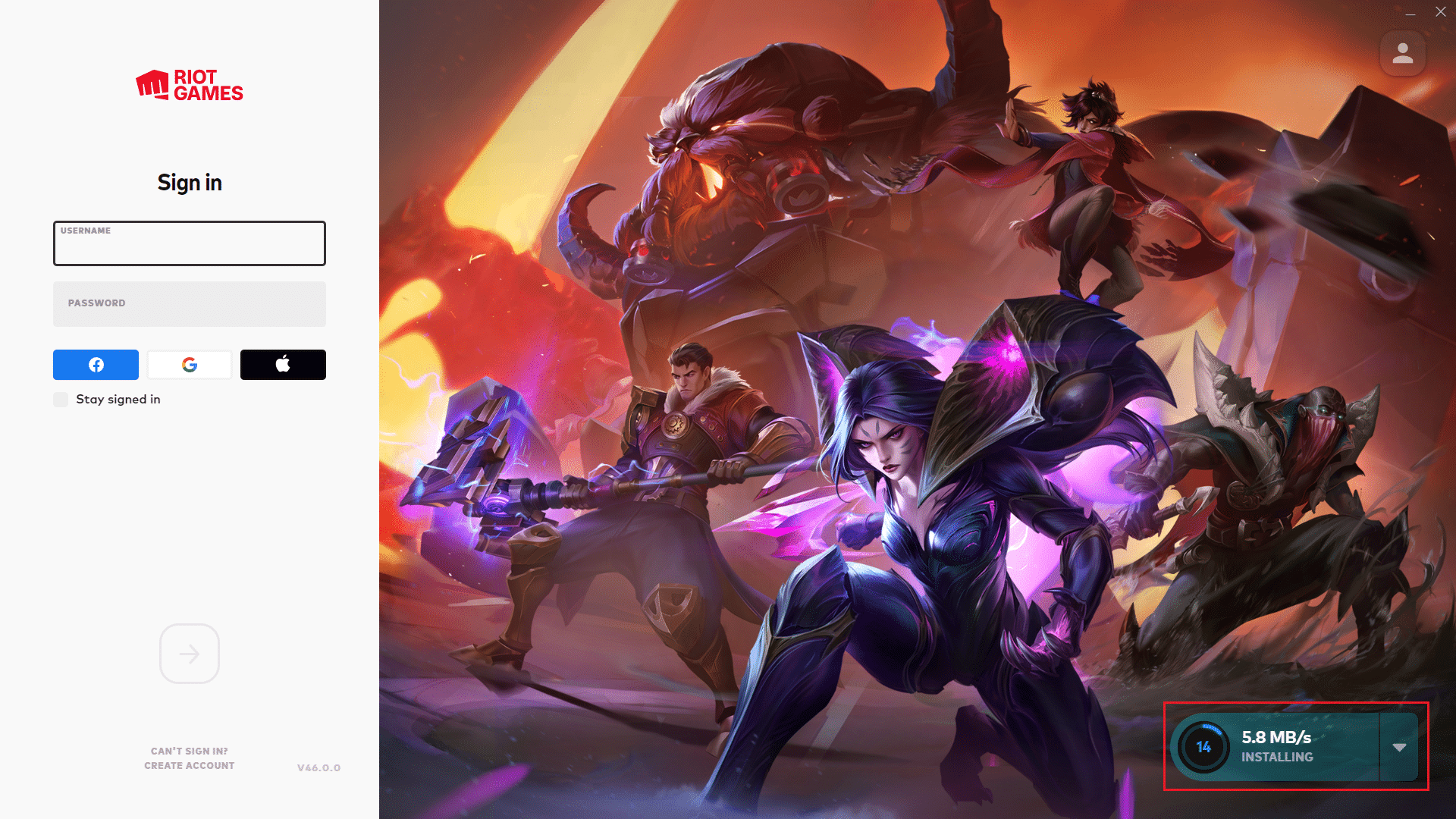
Часто задаваемые вопросы (FAQ)
Q1. Нужен ли звук в League of Legends?
Ответ: Хотя иногда это может отвлекать, музыка является ключевым компонентом League of Legends . Вы можете услышать отзыв противника, лучше использовать свои способности, а также услышать выстрелы навыка, поражающие вашего врага.
Q2. League of Legends — бесплатная игра?
Ответ: Это бесплатно, но у вас нет полного доступа к игре. Чтобы разблокировать и играть за новых чемпионов, вам нужно либо пройти множество игр, либо заплатить очки Riot Points, также известные как RP . RP — премиальная валюта League of Legends.
Рекомендуемые:
- Исправить ошибку Магазина Windows 0x80072ee7
- Исправить GTA 4 Seculauncher не удалось запустить приложение 2000
- Как исправить падение FPS в Valorant
- Исправить неработающий игровой центр ROG
Мы надеемся, что это руководство было полезным, и вы смогли исправить проблемы со звуком в League of Legends . Дайте нам знать, какой метод работал для вас лучше всего. Если у вас есть какие-либо вопросы или предложения, не стесняйтесь оставлять их в разделе комментариев.
